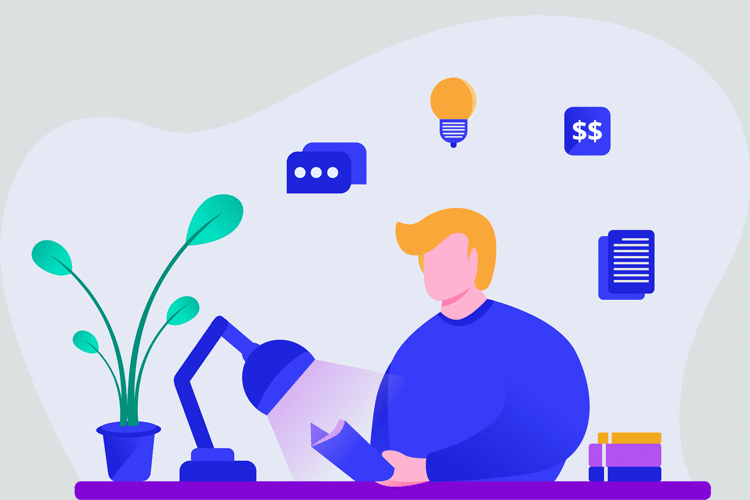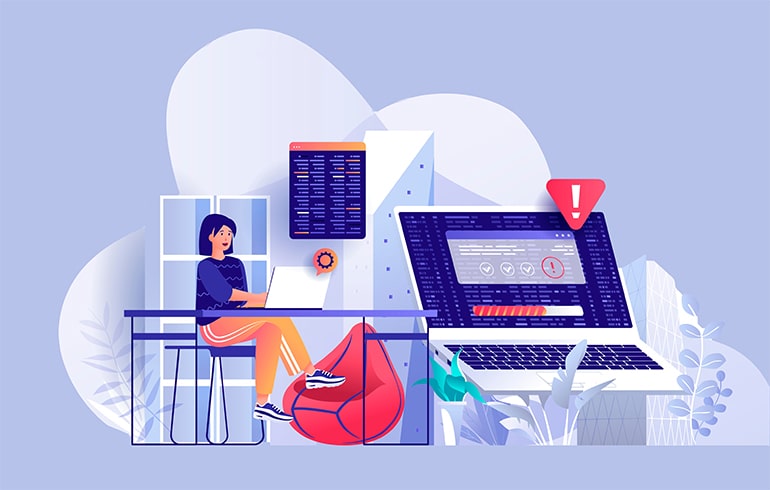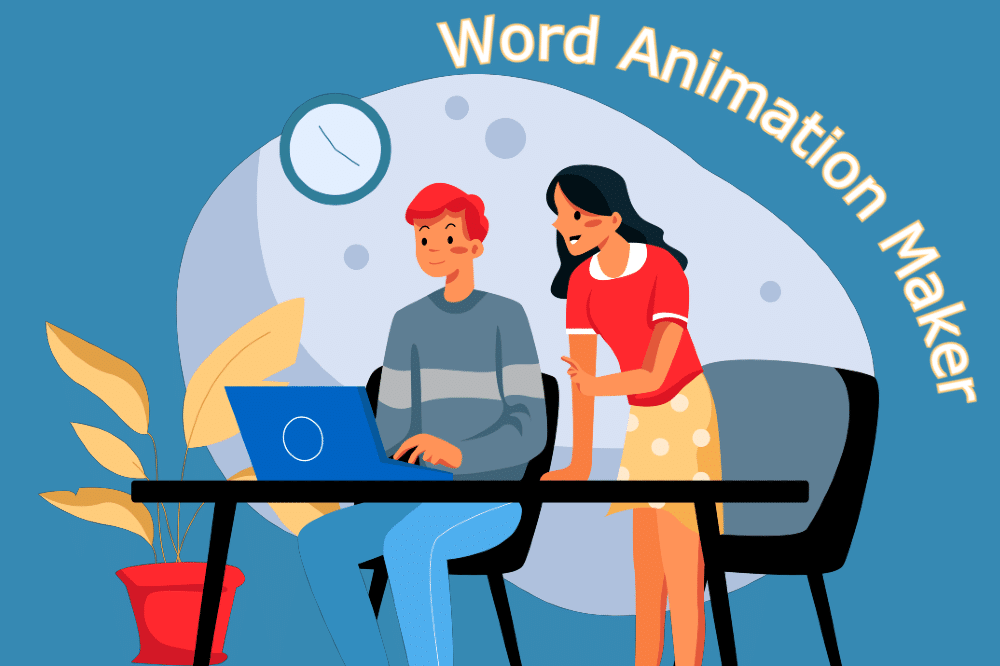Videoclipuri explicative animate ajutați la generarea de trafic mai mare și la creșterea gradului de conștientizare cu privire la produsele și serviciile dvs. Din acest motiv, videoclipurile explicative animate contează cel mai mult și sunt la mare căutare. Trebuie să transmiteți valorile afacerii dvs. potențialilor clienți. Poate fi posibil cu ajutorul unui videoclip de animație interesant.
Pentru a comunica eficient cu publicul, puteți opta pentru Adobe After Effects pentru a realiza un videoclip explicativ animat. Vă vom ghida în acest articol despre crearea unui videoclip explicativ animat folosind Adobe After Effects. Continuați să derulați în jos și aflați despre pașii importanți de producție a videoclipurilor animate pentru realizarea imediată a videoclipului explicativ.
Cum să faci un videoclip explicativ animat în Adobe After Effects
- Importați fișiere din Photoshop
Începeți cu importarea fișierelor în compoziția dvs. pentru un videoclip explicativ de animație. Rețineți că straturile tind să-și păstreze calitățile individuale atunci când importați astfel de fișiere. Aceste fișiere vor apărea pe cronologia animației și trebuie să trageți pur și simplu unul pe compoziție.
· Deschide Proiect nou din bara de meniu, cum ar fi Fișier > Nou > Proiect nou.
· După ce ați deschis un nou proiect, asigurați-vă că importați fișierul – Fișier < Import < Fișier.
· Decideți-vă despre fișierul Photoshop și faceți clic pe butonul Deschidere. Rețineți că tipul de import ar trebui să fie compoziția și verificați cu atenție dacă butonul Stiluri de straturi editabile este selectat.
· După ce faceți acest lucru, veți putea vizualiza un nou folder de compoziție în panoul browser al proiectului. Dacă nu puteți vedea panoul, asigurați-vă că apăsați Ctrl + O în Windows. - Adăugați cadre cheie
Pentru producția video explicativă animată, trebuie să adăugați cadre cheie în pasul următor. Este compus din poziție, scară, rotație și multe altele. Făcând clic pe triunghiul de lângă transformare, veți vedea toate aspectele cadrului cheie. Rețineți că este începutul și sfârșitul unei tranziții. Decideți-vă asupra caracteristicilor selectate și faceți clic pe butonul înainte pentru a adăuga cadrele cheie.
De exemplu, trăgându-l de-a lungul compoziției, puteți schimba poziția de la un cadru cheie la altul pentru videoclipul explicativ animat. - Utilizați tehnica de ușurare pentru a netezi tranzițiile
Când adăugați cadrele cheie, tranzițiile devin agitate. Cu ajutorul tehnicii de relaxare, aceasta devine mai puțin agitată prin încetinirea animației. Pentru a include simplificarea, asigurați-vă că găsiți meniul asistent pentru cadre cheie sub animație. După cum sugerează și numele, relaxarea tinde să ușureze elementele cadrului cheie pe ambele părți.
- Reglați punctele de ancorare
Atunci când creați videoclipul explicativ animat, punctele de ancorare joacă un rol vital și trebuie ajustate corespunzător. De fapt, este un punct de unde provin toate transformările. Aceste puncte ar trebui să fie aliniate corect mai întâi la fel ca un schelet al figurii. Trebuie să știți despre articulații astfel încât ceea ce face ca ceva să se rotească. Schimbați poziția trăgând punctele de ancorare.
- Conectați elemente
După ajustarea punctelor de ancorare, următorul pas este să selectați elementul copil făcând clic pe pictograma spirală de sub părinte. Aceste două elemente ar trebui să fie asociate trăgând elementul copil la părinte. După ce faceți acest lucru, ori de câte ori veți face modificări, va tinde să afecteze ambele elemente.
- Adăugați mișcare
Puteți da mișcare elementelor folosind instrumentul păpuși. Adaugă mișcare naturală cu plasarea acelor. Iată pașii necesari pentru a adăuga mișcare pentru videoclipul explicativ folosind software-ul video explicativ animat.
· Făcând clic pe triunghi, veți putea deschide meniul Deformare.
· După ce ați făcut acest lucru, asigurați-vă că adăugați ace de marionetă în zonele în care doriți să obțineți efectul de mișcare pentru videoclipul dvs.
· Odată ce ați plasat știfturile pe acele zone, utilizați proprietatea de transformare pentru a asigura întinderea sau deformarea fiecărui bolt. În animația ta, subiectul va începe să se miște în cel mai scurt timp. - Exportați videoclipul de animație
În ultimul pas, asigurați-vă că exportați animația într-un film. Accesați Fișier < Export < Adăugați la coada de randare pentru a face posibil acest lucru.
Crearea unui videoclip explicativ animat în Adobe After Effects poate părea complicată și te poate frustra adesea. Trebuie să optați pentru o opțiune alternativă cu pași simpli și simpli, fără a compromite calitatea videoclipului explicativ. Veți putea crea cu ușurință tot felul de stiluri de animație dacă alegeți software-ul video explicativ animat potrivit. Aici funcționează Mango Animation Maker pentru tine, oferind o gamă largă de șabloane video de animație online și alte funcții necesare. Vă permite să creați un videoclip de animație în câteva minute. Să aflăm despre software-ul nostru Mango Animation Maker și despre ceea ce îți rezervă.
Creator video explicativ animat – Mango AM
Furnizat de o companie de încredere video explicativă animată, Mango Animation Maker vă oferă ușurință în realizarea videoclipului animat explicativ captivant. Fiind software-ul video explicativ animat perfect, elimină stresul din procesul complicat prin funcții puternice. Aflați despre caracteristicile cheie importante pe care Mango Animation Maker le oferă pentru confortul dumneavoastră.
Sute de șabloane video de animație online
Mango Animation Maker vă oferă o mulțime de șabloane video de animație online din care să alegeți pentru videoclipul explicativ animat. Procesul este rapid, deoarece trebuie doar să înlocuiți conținutul. Mai mult, poți opta și pentru design personalizat, creându-ți propriul proiect nou.

Începeți să creați cu ușurință videoclipuri de animație uimitoare și GIF-uri
3 tipuri de efecte de animație
Face procesul de producție video explicativ animat fără probleme, oferind 3 tipuri de efecte de animație. Folosind Mango Animation Maker, utilizați efectele de animație de intrare, accentuare și ieșire pentru a vă aduce conținutul la viață.
Subtitrare și înregistrare
Mango Animation Maker vă permite să vă înregistrați propria voce pentru a explica punctele și a personaliza subtitrările într-un mod eficient pentru a menține publicul concentrat pe parcursul videoclipului.
4 pași simpli pentru a realiza un video explicativ animat
Vă oferă o modalitate simplă de a crea un videoclip de animație explicativ, urmând cei 4 pași simpli. Începeți cu selectarea sau crearea unui șablon video de animație, adăugați conținut multimedia, animați totul și ajungeți să publicați sau să distribuiți videoclipul animat pentru a atrage atenția publicului.

Gânduri finale
Cu ajutorul unui videoclip explicativ animat, vă puteți asigura că generați mai mult trafic pentru produsele sau serviciile dvs. Păstrați eficienta producției video explicative pentru a crește gradul de conștientizare despre afacerea dvs. Alegeți compania potrivită de video explicativ care oferă diferite caracteristici pentru a realiza un videoclip explicativ. Mango Animation Maker este un software video de animație ușor de utilizat, care are mii de active gratuite și vă permite să realizați un videoclip de animație uimitor cu ușurință și rapiditate.
Începeți să creați cu ușurință videoclipuri de animație uimitoare și GIF-uri